

Av Nathan E. Malpass, Senast uppdaterad: September 29, 2022
Det finns flera anledningar till att du väljer det kopiera textmeddelanden från iPhone. En kan vara att du vill spara dem för framtida referens, att du vill ha en säkerhetskopia av iMessages för framtida referens, eller att du vill vidarebefordra meddelandet till andra mottagare. Oavsett vilket är vårt fokus att leta efter hur du bäst kan kopiera och skicka dem till önskad mottagare eller lagringsplats.
I den här artikeln kommer vi att introducera en verktygslåda som hjälper dig och fungerar som en verktygssats för återställning ifall du kanske har förlorat data av någon anledning.
Del 1 av artikeln tittar på möjligheten att kopiera hela meddelanden på iPhones. I del 2 kommer vi att titta på det manuella sättet att kopiera textmeddelanden från iPhone, vilket nästan alla vet hur det går till. I del 3 introducerar vi en verktygslåda från tredje part som är en dataåterställningsapplikation i fall du kan ha kopierat och av någon anledning förlorat data. Det kan vara det bästa verktyget återställa dina raderade filer på iPhone-enheten! I del 3 tittar vi på hur du kan kopiera textmeddelanden från din iPhone genom skärmdumpar.
Ta en titt så att du kan välja det som är bäst för dig. Läs vidare.
Del #1: Är det möjligt att kopiera textmeddelanden från iPhone?Del #2: Hur kan jag kopiera textmeddelanden från iPhone manuellt?Del #3: Vilken är den bästa programvaran för att kopiera textmeddelanden från iPhone?Del #4: Slutsats
Den primära anledningen till att människor kopierar textmeddelanden från iPhone är att ha ett säkerhetskopieringsalternativ ifall du skulle förlora data. De flesta inbyggda säkerhetskopieringsfunktionerna fokuserar på multimediainnehåll och glömmer meddelandena; därför hämtar du all annan data men missar alternativmeddelanden.
För att svara på frågorna, ja, du kan kopiera dina textmeddelanden från iPhone i sin helhet eller som en enda konversation. Allt du behöver är några tips och metoder för att göra detta sömlöst och med minimal ansträngning. Du kan välja att kopiera textmeddelandena från iPhone och spara dem på datorn, tack vare den tillgängliga programvaran.
Alternativt kan du kopiera och behålla dem på icloud, för den stöder säkerhetskopieringsfunktioner, eller så kan du också kopiera textmeddelandena och spara dem på e-post. Vilket är det bästa valet för dig?
Ta en titt på metoderna för att göra detta.
Det finns två kända manuella sätt att kopiera textmeddelanden från din iPhone. Du kan välja att ta skärmdumpar av konversationerna, eller så kan du vidarebefordra konversationerna till relevant lagring. Båda alternativen är enkel med minimalt krångel. Den unika fördelen med den förra är att du kan ha en papperskopia av konversationerna, tack vare filformatet. Här är den enkla proceduren.
Öppna meddelandeappen och öppna meddelanden som du vill kopiera textmeddelanden från iPhone.
Skärmdumpar meddelandena genom att trycka på strömknappen och volymen ner, eller scrolla ner till huvudmenyn för att komma åt skärmdumpsknappen och tryck på den.
Här är proceduren om du vill vidarebefordra meddelanden till relevanta mottagare.
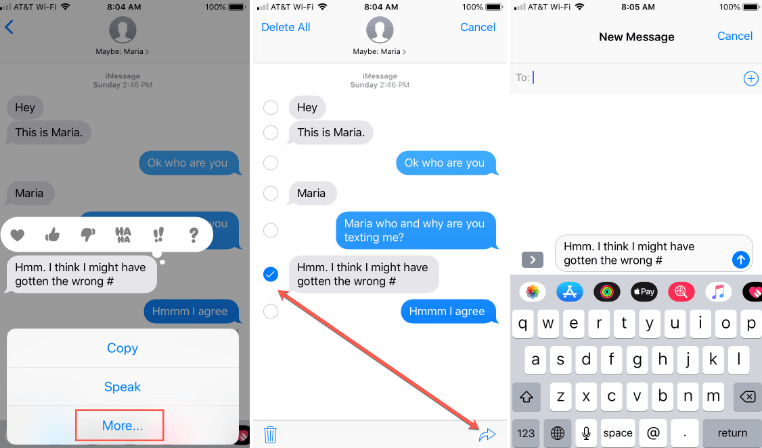
Det är så enkelt!
Det bästa och mest pålitliga sättet att kopiera textmeddelanden från iPhone är att använda programvara som stöder funktionen. Vi introducerar omfattande programvara med allt-i-ett-funktionalitet som kräver minimal ansträngning och som stöder alla dataåterställningsfunktioner.
Smakämnen FoneDog iOS Data Recovery körs på ett enkelt gränssnitt och behöver ingen kunskap för att hantera och driva sin verksamhet. Det stöder integration av sociala medier också för att återställa data från sociala kanaler. De kanaler som stöds inkluderar WhatsApp, Facebook, Wechat, Kik och Line.
IOS dataåterställning
Återställ foton, videor, kontakter, meddelanden, samtalsloggar, WhatsApp-data och mer.
Återställ data från iPhone, iTunes och iCloud.
Kompatibel med senaste iPhone och iOS.
Gratis nedladdning
Gratis nedladdning

Applikationen har ingen gräns för de IOS-versioner som stöds på gränssnittet. Vissa datatypers stöd inkluderar kontakter, samtalsloggar, meddelanden, foton, videor, program och röstanteckningar. Den fungerar på en funktionalitet med tre moduler som inkluderar Återställ från iPhone direkt, Återställ från iTunes Säkerhetskopiering och Återställ från iCloud Backup.
De två sista kommer med ett villkor: du måste ha synkroniserat data till Apples verktygssatser innan dataförlust. Här är några av de extra funktionerna som följer med verktyget. Det kan till och med enkelt återställa bilder från din döda iPhone!
Hur kan du använda den för att kopiera textmeddelanden från iPhone? Här är proceduren.

Vilken ganska enkel verktygslåda för att hantera och köra skannings- och dataåterställningsfunktionerna.
Folk läser också2022 Guide: Hur laddar man ner textmeddelanden från iCloud?Hur man läser iPhone-textmeddelanden online
Valet av verktygssatser eller metoder för att kopiera textmeddelanden från iPhone beror allt på vad du vill göra med de kopierade meddelandena. Artikeln ger de nödvändiga metoderna för ditt val, inklusive en pålitlig applikation för att uppnå samma sak. Däremot står du fritt att välja vad som fungerar för dig, oavsett vilken metod du väljer.
Lämna en kommentar
0 Kommentar
IOS dataåterställning
3 metoder för att återställa raderade data från iPhone eller iPad.
Gratis nedladdning Gratis nedladdningHeta artiklar
/
INTRESSANTTRÅKIG
/
ENKELSVÅR
Tack! Här är dina val:
Utmärkt
Betyg: 4.6 / 5 (baserat på 70 betyg)